
Gmail est le service de messagerie électronique le plus utilisé dans le monde. Google a fait un excellent travail avec cela. Mais cela ne signifie pas que cela ne pourrait pas être mieux. Avec les bonnes applications et extensions, vous pouvez être plus productif dans votre boîte de réception Gmail.
Vous pouvez le transformer en un flux Instagram-like pour parcourir rapidement votre boîte de réception. Un paramètre «Ne pas déranger» fera en sorte que les nouvelles notifications de message ne brisent pas votre concentration. Il y a quelque chose pour tout le monde ici.
Bien sûr, aucun d'entre eux ne peut remplacer les trucs et astuces pour devenir un utilisateur expérimenté de Gmail. 13 Astuces et extensions pour devenir un utilisateur expérimenté de Gmail 13 Astuces et extensions pour devenir un utilisateur expérimenté de Gmail Si vous êtes un utilisateur de Gmail, vous avez un flot ininterrompu de tours et d'extensions pour en tirer le meilleur parti. Nous allons explorer quelques-uns des meilleurs d'entre eux dans cet article. Lire la suite . Maîtrisez-les d'abord, puis passez à ces autres outils.
1. Faites glisser (Chrome): un tableau similaire à Trello pour Gmail
Il y a quelque temps, nous avons adoré une nouvelle application appelée Sortd, qui a transformé Gmail en un tableau de tâches ressemblant à Trello. Transformez Gmail en un tableau de tâches Trello avec Sortd Tournez Gmail en un tableau de tâches Trello avec Sortd. Le courrier électronique se transforme souvent en votre liste de tâches. Eh bien, maintenant vous pouvez obtenir l'organisation de style Trello directement dans Gmail avec une nouvelle extension Chrome, Sortd. Lire la suite . Depuis lors, Sortd a ajouté une myriade de nouvelles fonctionnalités qui en font une extension lourde. Si vous voulez quelque chose de plus simple comme le vieux Sortd, essayez le glisser.
La version gratuite de Drag vous permet de créer trois colonnes dans lesquelles vous pouvez déplacer vos emails. Comme Trello, vous pouvez transformer Gmail en un tableau de tâches Kanban visuel Comment gérer des tâches en utilisant la technique Kanban japonaise Comment gérer des tâches en utilisant la technique Kanban japonaise Kanban est une recette japonaise pour faire avancer les choses. C'est une technique d'organisation développée à l'origine pour la ligne de production de Toyota. Nous vous montrons comment vous pouvez l'implémenter pour vous-même ou dans votre équipe. En savoir plus, pour gérer votre boîte de réception et votre liste de tâches.
La plupart des fonctionnalités avancées nécessitent un compte professionnel payant, comme l'ajout d'une date d'échéance ou d'une liste de contrôle. Vous pouvez les essayer gratuitement pendant une semaine pour voir si vous en avez besoin.
Et oui, revenir à la vue Gmail habituelle est aussi simple que de cliquer sur un bouton Drag personnalisé dans votre boîte de réception.
Téléchargement: Faites glisser pour Chrome (gratuit)
2. MailTag (Chrome, Firefox): Suivi des e-mails en temps réel et gratuit
Lorsque vous envoyez un e-mail important, il serait bon de savoir si le destinataire l'a reçu et le lire. MailTag vous le dira, et il dira aussi combien de fois il a été lu.
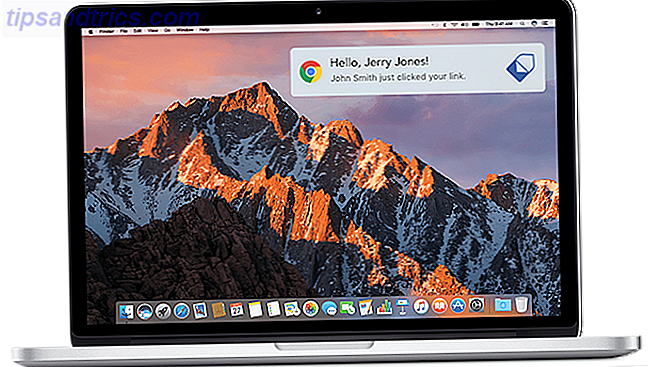
C'est l'extension la plus simple et gratuite pour cela. Installez-le dans Chrome ou Firefox et il sera assis tranquillement en arrière-plan. Lorsque vous envoyez un e-mail, ajoutez un e-mail pour le suivre. Une fois que le destinataire l'ouvre, l'extension envoie une notification disant que le message a été lu. Il continuera à suivre l'e-mail après cela aussi pour que vous sachiez si elle a été relue.
Comme le vénérable MailTrack pour suivre vos messages Comment suivre vos courriels dans Gmail et savoir si le destinataire l'a lu Comment suivre vos courriels dans Gmail et savoir si le destinataire l'a lu Vous pourriez envoyer un courriel essentiel à un ami alertant lui à un changement de plans. Un reçu de lecture au moins vous permet de savoir si votre ami l'a lu, ou avez-vous besoin de ... Lire la suite, celui-ci est complètement gratuit aussi. Le seul véritable avantage ici est la notification, mais bon, c'est ce que vous voulez parfois.
Télécharger: MailTag pour Chrome (gratuit) ou pour Firefox (gratuit)
3. Courriel du MDN (Web, Tous Gmail): Arrêtez les distractions entrantes
Chaque nouvel email est une distraction. Une notification ou une alerte donne l'impression que vous devez absolument vérifier tout de suite. Seul le courriel est souvent sans importance et brise votre concentration sans raison impérieuse. Le courriel du MDN vous permet de contrôler le moment où un courriel arrive dans votre boîte de réception.

L'idée est de créer des heures de Ne pas déranger (DND) pour votre boîte de réception. Configurez les jours de la semaine pour lesquels vous le souhaitez, les heures de début et de fin de votre période DND et les heures auxquelles Gmail va chercher les nouveaux messages. De cette façon, votre téléphone ne fonctionnera pas avec des notifications tout le temps.
Email MDN était l'un de nos addons Gmail préférés pour Firefox 11 Meilleures Extensions Firefox Gmail 11 Meilleures Extensions Gmail Firefox Love Gmail, mais ne peut pas supporter Chrome? Firefox a quelques extensions Gmail incroyables que les utilisateurs de Chrome tueraient pour. Lire la suite, vous pouvez donc l'utiliser comme une extension si vous le souhaitez. Mais le site le rend plus simple puisqu'il s'agit d'un paramètre Gmail sur toutes les applications que vous utilisez.
4. gfeed (Android, iOS): Flux similaire à Instagram pour Inbox Zero
Une boîte de réception remplie est accablante à regarder, et encore pire à passer. gfeed le transforme en un flux de réseau social Instagram-like. En plus de paraître plus accessible, il a également quelques astuces intelligentes dans sa manche.
Par exemple, lorsque vous balayez pour voir les nouveaux messages, chaque message est automatiquement archivé. Rappelez-vous, l'archivage est comment vous arrivez à la boîte de réception zéro Comment archiver tous les anciens courriels dans Gmail et Atteindre Zero Zero Comment archiver tous les vieux courriels dans Gmail et Atteindre Zero Cette habitude simple vous aidera à atteindre Inbox Zero sans tous les efforts. Regardons quelques trucs et astuces d'archivage des emails dans Gmail. Lire la suite . Pour tout e-mail que vous souhaitez faire référence à "laisser", ajoutez-le à vos favoris.
Quelles que soient les actions que vous effectuez sur gfeed, elles apparaîtront dans votre boîte de réception Gmail sur toutes les applications et toutes les plates-formes. En substance, l'application permet de faire défiler les messages à une vitesse plus rapide et de prendre la bonne décision à chaque fois.
Téléchargement: gfeed pour Android (gratuit) ou pour iOS (gratuit)
5. Email Monster (Web, Chrome): Modèles de concepteur Readymade
Gmail vous permet de créer des réponses et des modèles prédéfinis à réutiliser plusieurs fois. Mais écrire de meilleurs e-mails 5 Des outils qui peuvent vous aider à écrire de meilleurs emails 5 Des outils qui peuvent vous aider à écrire de meilleurs emails Tout le monde essaie toujours de résoudre le problème du courrier électronique. Alors, parlons aussi de l'habitude la plus fondamentale de tous - l'art d'écrire de meilleurs emails. Avec l'aide de quelques outils sympas. Lire la suite ou ceux qui sont bien conçus est une tâche difficile en soi. Email Monster fait le gros du travail pour vous, vous pouvez simplement utiliser un modèle existant.
C'est un nouveau site, il n'y a pas encore une énorme collection de modèles. Mais c'est quand même une bonne ressource. En gros, vous recevrez des annonces et des bulletins d'information, un modèle pour envoyer un portfolio, et quelques trucs de marketing et de vente. Le design est la clé ici, ce qui est difficile à faire pour la plupart des gens. Si votre email ressemble à du HTML professionnel, un destinataire pourrait l'apprécier plus.
Obtenez l'extension Email Monster pour Chrome. La prochaine fois que vous ouvrirez une fenêtre de composition, vous trouverez une icône en regard du bouton Envoyer. Cliquez dessus, choisissez un modèle, personnalisez-le pour dire ce que vous voulez, et envoyez-le. Simple!
Télécharger: Email Monster pour Chrome (gratuit)
De nouveaux outils Gmail sur votre radar?
Il n'y a pas si longtemps, j'ai jeté un coup d'œil sur les meilleures extensions Gmail pour Chrome 11 Extensions Chrome qui vont Super-Power votre expérience Gmail 11 Extensions Chrome qui vont Super-Power votre expérience Gmail Google fait le navigateur Chrome et Google rend Gmail. Naturellement, vous disposez d'excellentes extensions Chrome pour améliorer votre expérience Gmail. Lire la suite . Mais en peu de temps, de nouveaux prétendants comme ceux ci-dessus ont vu le jour.
Y a-t-il un nouvel outil Gmail que vous avez trouvé? Quels sont vos add-ons et extensions Gmail indispensables?



